
В следващата статия ще разгледаме tmpmail. Това е помощна програма за командния ред, с която потребителите ще могат създайте един или повече временни имейл адреси. С тях можем получавайте имейли на тези временни адреси от GNU / Linux и други Unix-подобни операционни системи. Използвай API на 1secmail за да получавате имейлите.
По подразбиране, tmpmail използва текстовия браузър w3m за достъп до временната пощенска кутия, откъдето да чете имейлите. Разбира се, можем да използваме и всеки друг графичен или текстов уеб браузър, като използваме аргумента –Браузър последвано от командата за стартиране на уеб браузъра. Tmpmail е просто скрипт на bash shell и е издаден под лиценза на MIT.
Какво представляват временните имейл адреси или имейли за еднократна употреба?
Днес почти всички уебсайтове, блогове, форуми и услуги изискват валиден имейл адрес. В много от тези сайтове, когато създадете акаунт с нашия имейл адрес, те ще ни изпратят имейл за потвърждение. Трябва да проверим този тип имейли, за да започнем да използваме услугите на тези страници.
Много потребители не искат да използват нашия личен или професионален имейл, за да се регистрират в тези сайтове и блогове. Тук тези имейли за еднократна употреба могат да ви бъдат полезни. Потребителите ние можем да използваме тези временни имейл адреси, за да се абонираме или да създадем акаунт в ситуации, когато е задължително да потвърдите имейла.
Днес има много доставчици на временни имейл адреси, които ни позволяват бързо да създадем безплатен имейл акаунт за еднократна употреба, за да можем да ги използваме, когато е необходимо. Тези доставчици ще изтрият временните имейли след определен период от време, така че нищо няма да остане там.
Инсталирайте tmpmail на Ubuntu
Tmpmail изисква следното предпоставки за функциониране:
Всички тях Можем да ги намерим в официалните хранилища на повечето Gnu / Linux дистрибуции. В Ubuntu ще можем да инсталираме w3m, curl, jq и git, като отворим терминал (Ctrl + Alt + T) и използваме командата:
sudo apt install curl git jq w3m
След инсталиране на предпоставките, с git ще клонираме хранилището на tmpmail с помощта на команда:
git clone https://github.com/sdushantha/tmpmail.git
Това ще клонира съдържанието на хранилището на tmpmail и ще го запише в локална директория, наречена също tmpmail. Сега ще го направим инсталирайте го в нашата система, а за това ще трябва само да осъществим достъп до тази директория и да изпълним следната команда към инсталирайте tmpmail в нашия $ PATH, например / ЮЕсАр / местни / хамбар.
cd tmpmail sudo install tmpmail /usr/local/bin
Как да създам временни имейли от командния ред с Tmpmail
за създайте временен имейл адрес, използвайки tmpmail, ще трябва само да изпълним:
tmpmail -g
Или можем да използваме:
tmpmail --generate
Всяка от горните две команди ще създаде временен имейл с име на домейн 1secmail.net. По време на този пример, в моя случай получих следния идентификатор.
isncodfklda@1secmail.org
Можем да използваме този акаунт, за да регистрираме акаунт, да изтегляме съдържание или да коментираме на сайт или форум.
Проверете дали временната поща работи
За да проверите дали този имейл работи, просто ние ще изпратим тестов имейл на този временен имейл адрес. Ще изпратя този имейл от акаунт в Gmail.
С това току-що изпратихме тестов имейл на имейл адрес 1secmail. Сега ще се върнем в терминала и ще проверим дали пощата е пристигнала, както е показано в следващата стъпка.
за достъп до 1secmail пощенска кутия, в терминал (Ctrl + Alt + T) ще трябва само да изпълним следната команда:
tmpmail
За да прочетете съобщението, ние ще изпълним tmpmail с идентификацията на имейл съобщението както е показано в следното:
tmpmail 84528057
Или можем да използваме тази друга команда за преглед на най-новия имейл:
tmpmail -r
В случай, че използвате уеб браузъра по подразбиране w3m от командния ред за да видите имейла и искате да излезете, натиснете q продължи y за потвърждение
За да промените уеб браузъра, използван за показване на имейл, можете да използвате tmpmail -b. Например, за да видим най-новия имейл, получен от нашия имейл акаунт за еднократна употреба с помощта на уеб браузъра Firefox, в терминала (Ctrl + Alt + T) ще трябва да използваме командата:
tmpmail -b firefox -r
Ако се интересуваме от получаване на повече информация за тази програма, можем да се консултираме с помощта на проекта с помощта на командата:
tmpmail -h
Потребителите също можем да получим повече информация за тази програма, потребителите могат да използват страница GitHub на проекта.
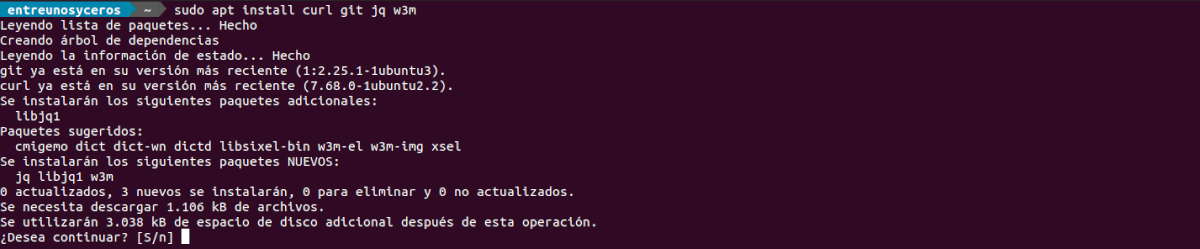


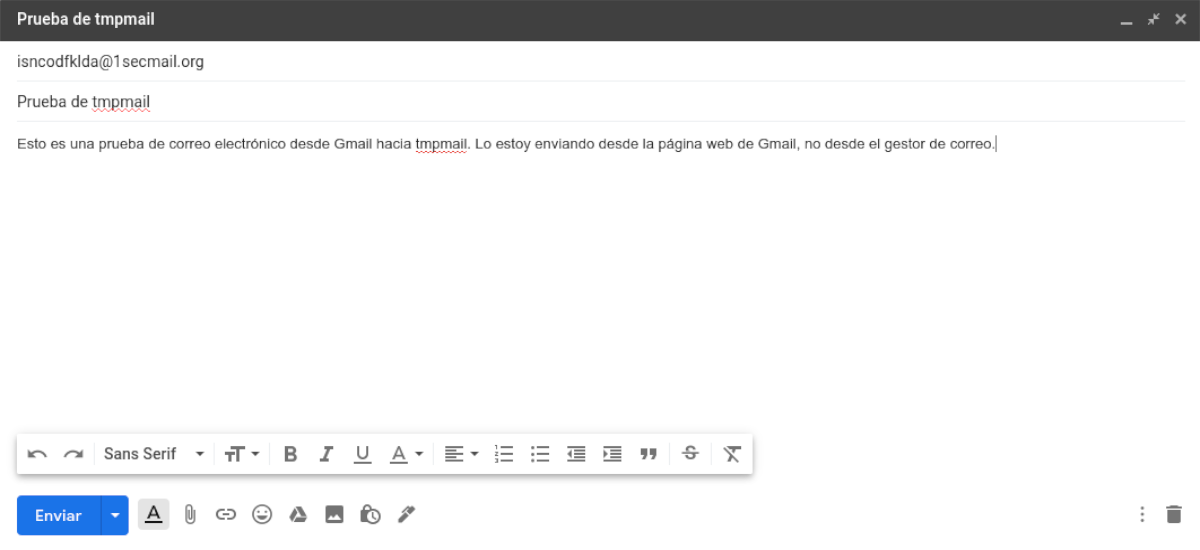

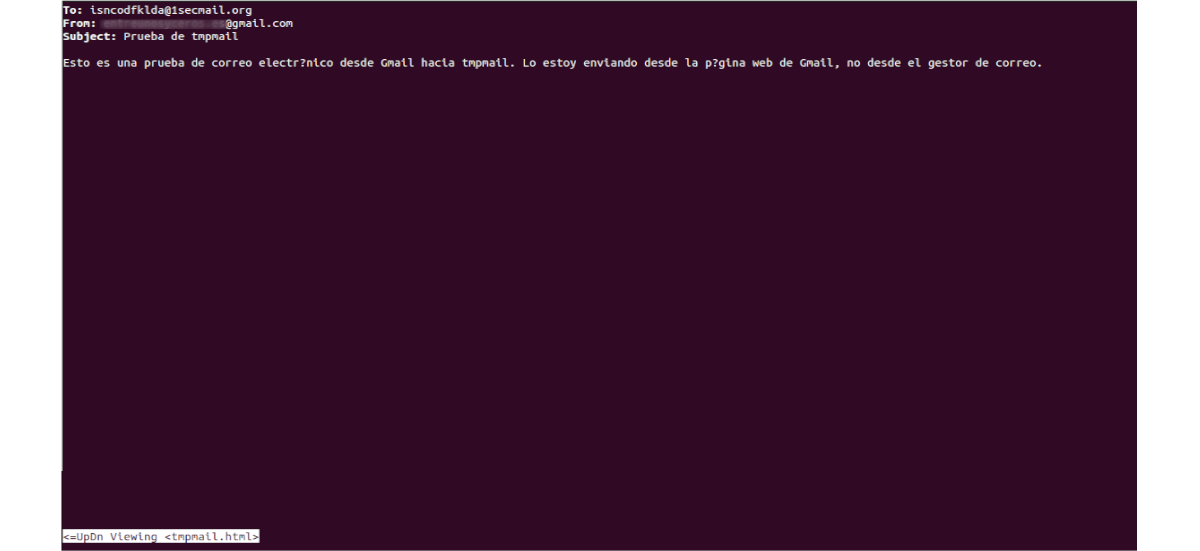
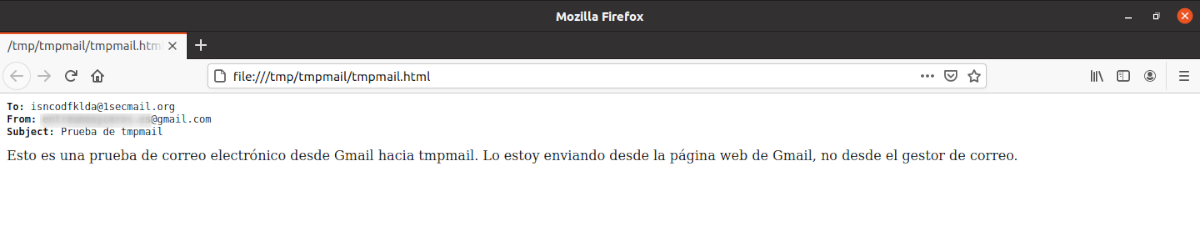

Интересно. И за да изпратите имейл от създадения временен адрес, как би било това?
Здравейте. С този инструмент няма да можете да изпращате имейли. Инструментът е това, за което е предназначен. Salu2.
О, добре, благодаря. Да, знам за какво е. Ето защо питах. Доколкото знам, от всички временни имейл акаунти можете да изпращате имейли, друго нещо е, че не знаете.
Интересно!, Но не знам дали работи със съобщения, криптирани с gpg